Bạn vừa đăng nhập vào website WordPress là gì của mình, sẵn sàng để chỉnh sửa một bài viết hay cài đặt một plugin mới. Nhưng khoan đã, thanh công cụ quản trị (admin bar) quen thuộc ở đầu trang đã biến mất đâu rồi? Đây là một tình huống khá phổ biến và có thể gây ra không ít phiền toái, làm gián đoạn quy trình làm việc và khiến bạn khó truy cập nhanh các chức năng quan trọng. Lỗi mất thanh admin bar không chỉ ảnh hưởng đến trải nghiệm quản trị của bạn mà còn có thể là dấu hiệu của một vấn đề sâu xa hơn trong website. Nguyên nhân có thể đến từ những thiết lập đơn giản trong hồ sơ người dùng, xung đột giữa các plugin hoặc theme, cho đến các đoạn mã tùy chỉnh bị lỗi. Trong bài viết này, AZWEB sẽ cùng bạn đi qua một quy trình chi tiết, từ việc kiểm tra các cài đặt cơ bản nhất đến các giải pháp xử lý nâng cao, giúp bạn nhanh chóng tìm ra nguyên nhân và khôi phục lại thanh công cụ quản trị quan trọng này.
Giới thiệu về lỗi mất thanh công cụ quản trị (admin bar) trong WordPress
Lỗi mất thanh admin bar là một trong những sự cố phổ biến nhất mà người dùng WordPress, từ người mới bắt đầu đến các nhà phát triển dày dạn kinh nghiệm, đều có thể gặp phải. Thanh công cụ này là một lối tắt cực kỳ tiện lợi, cho phép bạn truy cập nhanh vào trang quản trị, chỉnh sửa trang/bài viết hiện tại, quản lý bình luận, và nhiều chức năng khác ngay từ giao diện người dùng của website. Khi nó đột ngột biến mất, quy trình quản lý trang web của bạn trở nên chậm chạp và kém hiệu quả hơn rất nhiều.
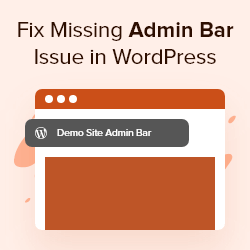
Vấn đề này không chỉ gây khó khăn cho quản trị viên mà còn có thể ảnh hưởng đến những người dùng khác có quyền truy cập vào trang quản trị như biên tập viên hay tác giả. Nguyên nhân đằng sau sự cố này rất đa dạng, có thể là do một tùy chọn nhỏ bị bỏ quên trong cài đặt người dùng, một plugin mới cài đặt không tương thích, hoặc do theme bạn đang sử dụng có chứa đoạn mã tùy chỉnh gây xung đột. Hiểu rõ các nguyên nhân tiềm tàng là bước đầu tiên để khắc phục sự cố một cách hiệu quả.
Bài viết này được cấu trúc theo một lộ trình rõ ràng và dễ thực hiện. Chúng ta sẽ bắt đầu bằng việc tìm hiểu các nguyên nhân thường gặp nhất, sau đó đi sâu vào từng bước kiểm tra cụ thể: từ cài đặt người dùng, xử lý xung đột plugin và theme, cho đến các phương pháp sửa đổi mã nguồn và làm mới bộ nhớ đệm. Cuối cùng, AZWEB sẽ cung cấp những lời khuyên hữu ích để bạn có thể chủ động phòng tránh lỗi này trong tương lai, giúp website của bạn luôn hoạt động ổn định và mượt mà.
Nguyên nhân thường gặp khiến thanh admin bar không hiển thị
Để khắc phục được sự cố, trước tiên chúng ta cần xác định được “thủ phạm”. Việc thanh công cụ quản trị đột nhiên biến mất thường xuất phát từ một trong hai nhóm nguyên nhân chính: cài đặt người dùng hoặc xung đột phần mềm. Hiểu rõ bản chất của từng nguyên nhân sẽ giúp bạn chẩn đoán vấn đề nhanh hơn và áp dụng đúng giải pháp.
Cài đặt người dùng bị sai lệch hoặc không bật admin bar
Đây là nguyên nhân đơn giản và dễ khắc phục nhất. WordPress cung cấp một tùy chọn cho phép mỗi người dùng cá nhân có thể bật hoặc tắt thanh công cụ quản trị khi xem trang web. Đôi khi, trong quá trình thiết lập hồ sơ hoặc do vô tình, bạn có thể đã tắt tính năng này mà không nhận ra. Chỉ cần một cú nhấp chuột sai chỗ cũng đủ để thanh admin bar biến mất khỏi tầm mắt của bạn.
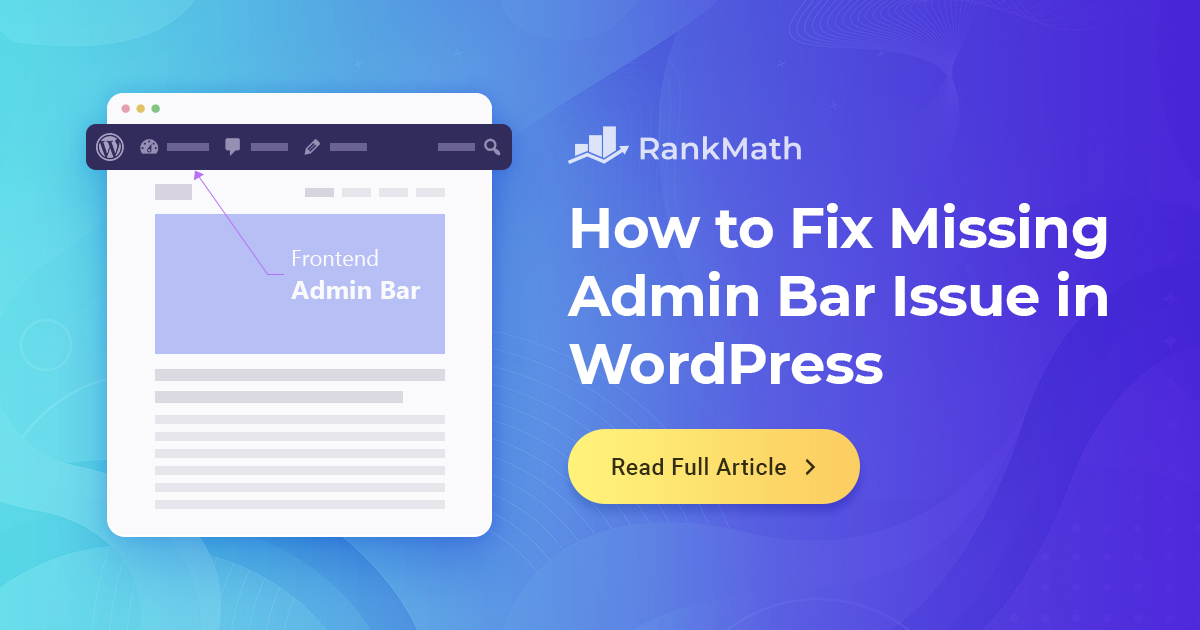
Một yếu tố khác liên quan đến người dùng là vai trò và quyền hạn (user roles). Trong WordPress, không phải tất cả người dùng đều có quyền như nhau. Một quản trị viên (Administrator) có toàn quyền, trong khi một người đăng ký (Subscriber) có quyền hạn rất hạn chế. Nếu vai trò của bạn bị thay đổi hoặc bị giới hạn bởi một plugin quản lý thành viên, bạn có thể sẽ không còn đủ quyền để xem thanh công cụ quản trị nữa. Đây là một cơ chế bảo mật của WordPress, đảm bảo rằng chỉ những người có thẩm quyền mới có thể truy cập các công cụ quản lý.
Xung đột giữa plugin hoặc theme
Đây là nguyên nhân phức tạp và phổ biến hơn, đặc biệt trên các website có nhiều plugin hoặc sử dụng theme được tùy chỉnh sâu. Hãy tưởng tượng mỗi plugin và theme là một ứng dụng riêng biệt chạy trên nền tảng WordPress. Khi hai hoặc nhiều ứng dụng này cố gắng sửa đổi cùng một chức năng hoặc sử dụng cùng một tài nguyên theo những cách khác nhau, xung đột sẽ xảy ra. Một plugin bảo mật, plugin tối ưu hóa tốc độ, hoặc thậm chí một plugin thêm chức năng nhỏ cũng có thể vô tình chứa mã lệnh ẩn thanh admin bar.
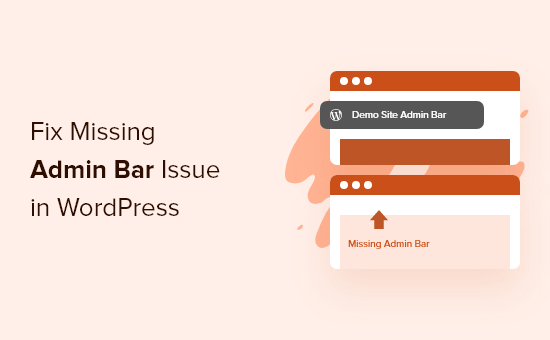
Tương tự, theme mà bạn đang sử dụng đóng vai trò quyết định đến giao diện và cấu trúc của website. Một số nhà phát triển theme có thể thêm các đoạn mã tùy chỉnh vào tệp functions.php của theme để tắt thanh admin bar vì lý do thẩm mỹ hoặc để tạo ra một trải nghiệm người dùng khác biệt. Nếu đoạn mã này không được viết đúng cách hoặc không có tùy chọn để bật/tắt, nó sẽ vô hiệu hóa hoàn toàn thanh công cụ. Việc xác định chính xác plugin hay theme nào gây ra lỗi đòi hỏi một quy trình kiểm tra có hệ thống, mà chúng ta sẽ tìm hiểu chi tiết ở các phần sau.
Hướng dẫn kiểm tra và chỉnh sửa cài đặt người dùng
Trước khi đi sâu vào các giải pháp kỹ thuật phức tạp, hãy bắt đầu với những bước kiểm tra đơn giản nhất liên quan đến tài khoản người dùng của bạn. Trong nhiều trường-hợp, lỗi mất thanh admin bar có thể được giải quyết chỉ bằng vài cú nhấp chuột trong trang quản trị.
Kiểm tra tùy chọn hiển thị admin bar trong Hồ sơ người dùng
Đây là nơi đầu tiên bạn nên kiểm tra. WordPress cho phép mỗi người dùng tự quyết định có muốn hiển thị thanh công cụ khi duyệt trang web hay không. Có thể bạn đã vô tình tắt nó đi.
Để kiểm tra, hãy làm theo các bước sau:
- Đăng nhập vào trang quản trị WordPress của bạn (thường là
yourdomain.com/wp-admin). - Trên menu bên trái, tìm đến mục Thành viên (Users) và nhấp vào Hồ sơ của bạn (Your Profile).
- Kéo xuống phần Thanh công cụ (Toolbar). Bạn sẽ thấy một tùy chọn có tên “Hiển thị thanh công cụ khi xem trang web” (Show Toolbar when viewing site).
- Hãy chắc chắn rằng ô này đã được đánh dấu tích. Nếu nó chưa được chọn, hãy tích vào đó.
- Cuối cùng, cuộn xuống dưới cùng và nhấp vào nút Cập nhật hồ sơ (Update Profile) để lưu lại thay đổi.
Sau khi lưu, hãy mở trang chủ của bạn trong một tab mới và kiểm tra xem thanh admin bar đã xuất hiện trở lại hay chưa. Nếu rồi, xin chúc mừng, bạn đã khắc phục được sự cố!

Cập nhật vai trò và quyền hạn người dùng
Nếu tùy chọn hiển thị thanh công cụ đã được bật nhưng bạn vẫn không thấy nó, nguyên nhân tiếp theo có thể liên quan đến vai trò (role) của tài khoản người dùng của bạn. Chỉ những vai trò có quyền truy cập vào khu vực quản trị như Quản trị viên (Administrator), Biên tập viên (Editor), Tác giả (Author), và Người đóng góp (Contributor) mới có thể thấy thanh admin bar.
Để kiểm tra vai trò của mình:
- Trong trang quản trị, vào mục Thành viên (Users) > Tất cả người dùng (All Users).
- Tìm tên người dùng của bạn trong danh sách. Cột Vai trò (Role) sẽ cho bạn biết quyền hạn hiện tại của bạn là gì.

Nếu vai trò của bạn không phải là Quản trị viên, bạn cần liên hệ với người quản lý website để yêu cầu cấp lại quyền phù hợp. Đôi khi, một plugin quản lý thành viên hoặc bảo mật có thể tự động thay đổi vai trò người dùng mà không có thông báo rõ ràng. Nếu bạn là quản trị viên duy nhất của trang web mà vai trò lại bị thay đổi, đây có thể là một vấn đề nghiêm trọng hơn cần được điều tra kỹ lưỡng, có thể liên quan đến vấn đề bảo mật. Đối với các trang web có hệ thống phân quyền phức tạp, việc sử dụng một plugin như “User Role Editor” có thể giúp bạn kiểm tra và tùy chỉnh quyền hạn của từng vai trò một cách chi tiết hơn, đảm bảo rằng các vai trò cần thiết đều có quyền xem thanh công cụ.
Kiểm tra và xử lý xung đột plugin và theme
Nếu bạn đã kiểm tra cài đặt người dùng mà vẫn không giải quyết được vấn đề, thì thủ phạm rất có thể nằm ở một plugin hoặc theme không tương thích. Đây là nguyên nhân phổ biến nhất gây ra các lỗi hiển thị trên WordPress. Quy trình dưới đây sẽ giúp bạn xác định chính xác thành phần nào đang gây ra sự cố.
Tạm thời vô hiệu hóa plugin để xác định nguyên nhân
Phương pháp hiệu quả nhất để tìm ra plugin gây xung đột là vô hiệu hóa tất cả chúng và kích hoạt lại từng cái một. Quá trình này có vẻ tốn thời gian nhưng lại cho kết quả chính xác nhất.
Hãy thực hiện theo các bước sau:
- Từ trang quản trị WordPress, điều hướng đến mục Gói mở rộng (Plugins) > Gói mở rộng đã cài đặt (Installed Plugins).
- Chọn ô vuông ở trên cùng để chọn tất cả các plugin trong danh sách.
- Từ menu thả xuống Hành động (Bulk Actions), chọn Ngừng kích hoạt (Deactivate) và nhấp vào Áp dụng (Apply). Thao tác này sẽ tạm thời vô hiệu hóa tất cả các plugin trên trang web của bạn.
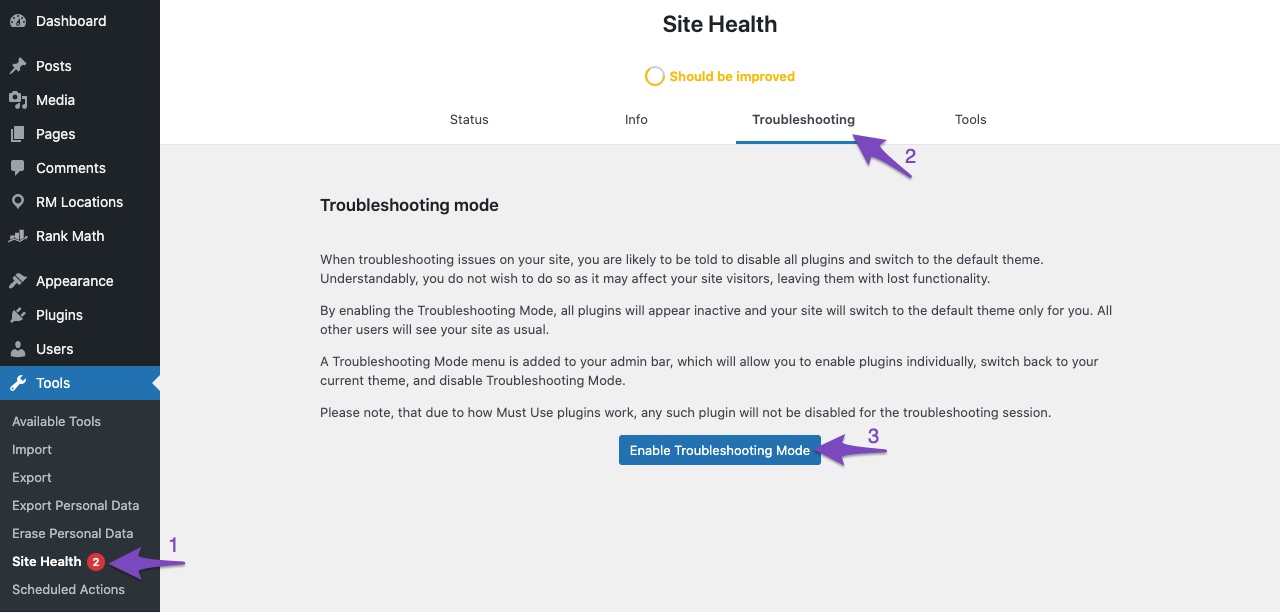
- Bây giờ, hãy mở trang chủ của bạn và kiểm tra xem thanh admin bar đã xuất hiện lại hay chưa.
- Nếu thanh admin bar xuất hiện, điều đó khẳng định rằng một trong các plugin chính là nguyên nhân. Bây giờ, hãy quay lại trang Gói mở rộng và kích hoạt lại từng plugin một. Sau mỗi lần kích hoạt một plugin, hãy tải lại trang chủ để kiểm tra.
- Khi bạn kích hoạt một plugin nào đó và thanh admin bar lại biến mất, bạn đã tìm thấy “thủ phạm”.
Sau khi xác định được plugin gây lỗi, bạn có thể tìm kiếm một plugin thay thế có chức năng tương tự hoặc liên hệ với nhà phát triển plugin để báo cáo lỗi và nhờ hỗ trợ.
Chuyển sang theme mặc định và kiểm tra lỗi
Nếu việc vô hiệu hóa tất cả các plugin vẫn không làm thanh admin bar xuất hiện, thì vấn đề có thể nằm ở theme bạn đang sử dụng. Một số theme có các đoạn mã tùy chỉnh trong tệp functions.php có thể vô hiệu hóa thanh công cụ này.
Cách đơn giản nhất để kiểm tra là tạm thời chuyển sang một trong những theme mặc định của WordPress, ví dụ như Twenty Twenty-Four, Twenty Twenty-Three. Các theme này được phát triển bởi chính đội ngũ WordPress nên chúng luôn tuân thủ các tiêu chuẩn mã hóa tốt nhất.
- Trong trang quản trị, đi tới Giao diện (Appearance) > Giao diện (Themes).
- Nếu bạn chưa có sẵn một theme mặc định, hãy nhấp vào Thêm mới (Add New) và tìm kiếm “Twenty Twenty-Four” rồi cài đặt.
- Sau khi cài đặt, hãy nhấp vào Kích hoạt (Activate) để chuyển đổi theme. Đừng lo, việc này sẽ không làm mất nội dung của bạn.
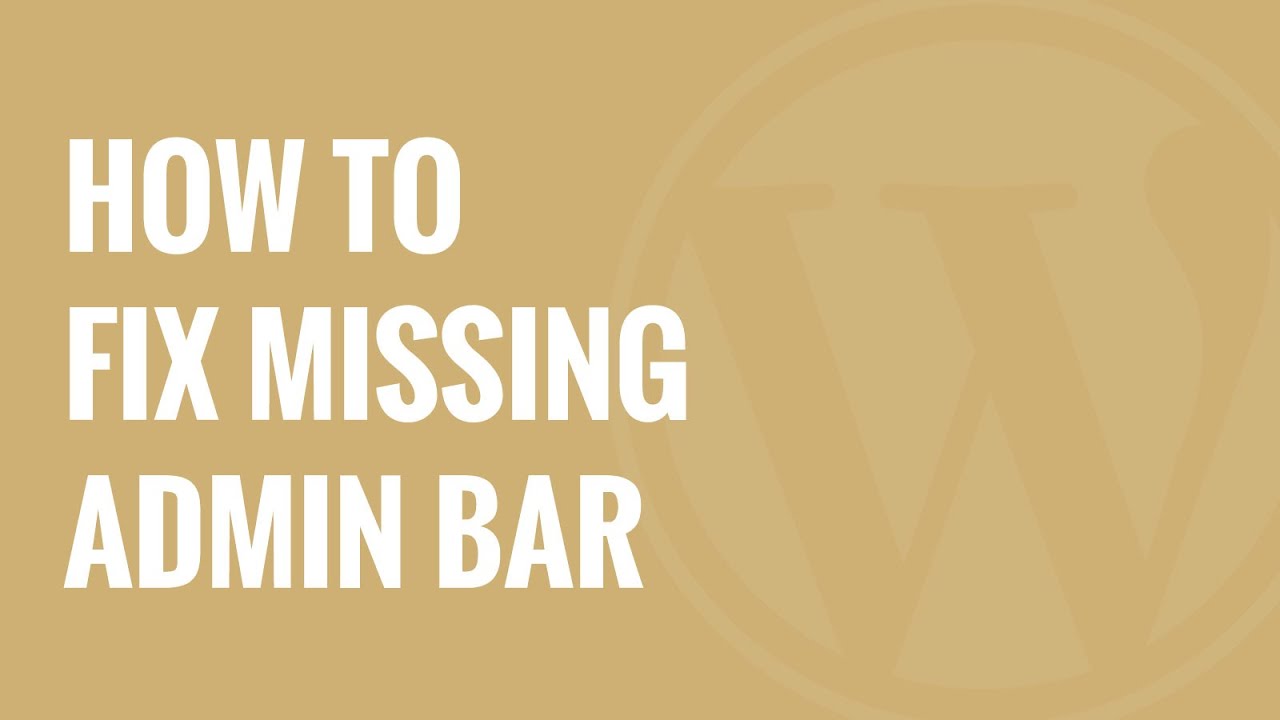
Bây giờ, hãy truy cập lại trang chủ để xem thanh admin bar đã hiển thị hay chưa.
Nếu thanh admin bar xuất hiện sau khi chuyển sang theme mặc định, điều này xác nhận 100% lỗi đến từ theme hiện tại của bạn. Bạn nên liên hệ với nhà phát triển theme để báo cáo vấn đề. Trong thời gian chờ đợi, bạn có thể kiểm tra các tệp của theme để tìm đoạn mã gây ra sự cố, như chúng ta sẽ thảo luận trong phần tiếp theo.
Hướng dẫn sửa đổi mã nguồn nếu cần thiết
Khi các giải pháp trên không hiệu quả, có thể bạn sẽ cần can thiệp sâu hơn vào mã nguồn của website. Việc này đòi hỏi sự cẩn thận, nhưng nếu thực hiện đúng cách, nó có thể giải quyết triệt để vấn đề. Luôn nhớ sao lưu toàn bộ website của bạn trước khi thực hiện bất kỳ thay đổi nào về mã nguồn.
Kiểm tra file functions.php và mã tùy chỉnh liên quan admin bar
Tệp functions.php trong thư mục theme của bạn là nơi chứa các đoạn mã tùy chỉnh để thêm hoặc thay đổi chức năng của website. Đây cũng là nơi phổ biến nhất chứa các đoạn mã vô hiệu hóa thanh admin bar. Mục tiêu của chúng ta là tìm và loại bỏ đoạn mã đó.
Bạn có thể truy cập tệp này thông qua trình quản lý tệp của hosting hoặc trực tiếp từ trang quản trị WordPress:
- Vào Giao diện (Appearance) > Sửa giao diện (Theme File Editor).
- Ở cột bên phải, tìm và nhấp vào tệp có tên functions.php (Theme Functions).
- Bây giờ, hãy sử dụng chức năng tìm kiếm của trình duyệt (nhấn Ctrl + F hoặc Cmd + F) và tìm kiếm chuỗi sau:
show_admin_bar.
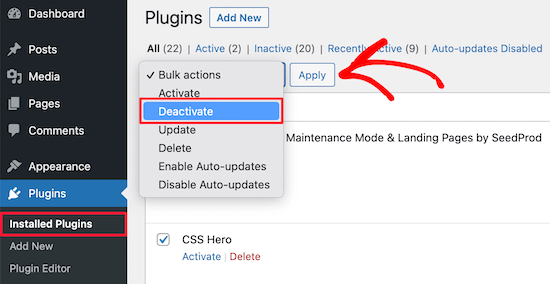
Bạn có thể tìm thấy một dòng mã trông giống như thế này:
add_filter('show_admin_bar', '__return_false');hoặcshow_admin_bar(false);
Bất kỳ dòng mã nào chứa show_admin_bar(false) hoặc __return_false đều là lệnh yêu cầu WordPress ẩn thanh công cụ quản trị. Bạn có thể thử xóa hoàn toàn dòng mã này hoặc “vô hiệu hóa” nó bằng cách thêm // vào đầu dòng để biến nó thành một ghi chú. Ví dụ: // add_filter('show_admin_bar', '__return_false');. Sau khi chỉnh sửa, hãy nhấp vào Cập nhật tập tin (Update File) và kiểm tra lại trang web của bạn.
Thêm hoặc chỉnh sửa đoạn mã kích hoạt admin bar trên trang
Trong một số trường hợp hiếm gặp, có thể không có đoạn mã nào vô hiệu hóa admin bar, nhưng nó vẫn không hiển thị. Bạn có thể thử “ép” WordPress hiển thị nó bằng cách thêm một đoạn mã vào cuối tệp functions.php.
Hãy thêm dòng mã sau vào cuối tệp functions.php (trước thẻ đóng ?> nếu có):
add_filter('show_admin_bar', '__return_true');
Đoạn mã này sử dụng một “hook” của WordPress để buộc giá trị của show_admin_bar luôn là true, đảm bảo thanh công cụ sẽ được hiển thị cho những người dùng có đủ quyền hạn. Sau khi thêm mã và lưu tệp, hãy làm mới trang web của bạn để xem kết quả.
Lưu ý quan trọng: Việc chỉnh sửa trực tiếp tệp của theme gốc không được khuyến khích vì mọi thay đổi sẽ bị mất khi bạn cập nhật theme. Giải pháp tốt nhất là sử dụng một child theme (giao diện con) để chứa tất cả các mã tùy chỉnh của bạn. Điều này giúp bạn giữ lại các thay đổi một cách an toàn và giúp việc quản lý website chuyên nghiệp hơn.
Cách kiểm tra và làm mới bộ nhớ đệm để khắc phục lỗi
Đôi khi, bạn đã khắc phục được sự cố nhưng vẫn không thấy sự thay đổi trên trang web của mình. Thủ phạm có thể là bộ nhớ đệm (cache). Cache lưu lại các phiên bản tĩnh của trang web để tăng tốc độ tải, nhưng nó cũng có thể hiển thị nội dung cũ, ngay cả khi bạn đã thực hiện thay đổi ở phía máy chủ.
Xóa cache trình duyệt và cache WP plugin (như WP Super Cache, W3 Total Cache)
Có hai loại cache chính bạn cần quan tâm: cache trình duyệt và cache từ plugin WordPress.
1. Xóa cache trình duyệt:
Trình duyệt của bạn (Chrome, Firefox, Safari) lưu trữ các tệp của trang web để không phải tải lại chúng mỗi khi bạn truy cập. Để đảm bảo bạn đang xem phiên bản mới nhất, hãy thực hiện xóa cache cứng.
- Trên hầu hết các trình duyệt Windows/Linux, bạn có thể nhấn tổ hợp phím Ctrl + F5.
- Trên macOS, bạn có thể nhấn Cmd + Shift + R.
Thao tác này sẽ buộc trình duyệt tải lại tất cả tài nguyên từ máy chủ.
2. Xóa cache từ plugin WordPress:
Nếu bạn đang sử dụng một plugin caching như WP Super Cache, W3 Total Cache, WP Rocket, hoặc LiteSpeed Cache, bạn cần phải xóa cache do chúng tạo ra.
- Hầu hết các plugin này đều thêm một nút “Xóa Cache” (Clear/Purge Cache) trực tiếp trên thanh admin bar (nếu nó hiển thị) hoặc trong menu cài đặt của plugin trong trang quản trị.
- Ví dụ, với WP Rocket, bạn có thể vào Cài đặt (Settings) > WP Rocket và nhấp vào nút Xóa cache (Clear Cache). Với LiteSpeed Cache, bạn có thể tìm thấy biểu tượng của nó trên thanh công cụ trên cùng và chọn Purge All.
Hãy tìm tùy chọn tương ứng trong plugin bạn đang sử dụng và thực hiện xóa toàn bộ cache. Sau đó, hãy kiểm tra lại trang web của bạn.
Vô hiệu hóa tạm thời caching plugin nếu nghi ngờ lỗi liên quan cache
Nếu sau khi xóa cache mà vấn đề vẫn còn, hãy thử một bước quyết liệt hơn: tạm thời vô hiệu hóa plugin caching của bạn. Đôi khi, các thiết lập cache quá mạnh mẽ hoặc xung đột với các thành phần khác có thể gây ra các lỗi hiển thị không mong muốn, bao gồm cả việc ẩn thanh admin bar.
Hãy vào mục Gói mở rộng (Plugins) > Gói mở rộng đã cài đặt (Installed Plugins), tìm plugin caching của bạn và nhấp vào Ngừng kích hoạt (Deactivate). Sau khi vô hiệu hóa, hãy xóa cache trình duyệt một lần nữa và kiểm tra lại trang web. Nếu thanh admin bar xuất hiện, điều này cho thấy có vấn đề với cấu hình plugin caching của bạn. Bạn có thể thử kích hoạt lại plugin và xem xét lại các thiết lập của nó, đặc biệt là các tùy chọn liên quan đến việc tối ưu hóa cho người dùng đã đăng nhập.
Lời khuyên và phương pháp phòng tránh lỗi mất thanh admin bar trong tương lai
Khắc phục được sự cố là một điều tuyệt vời, nhưng việc chủ động ngăn chặn nó tái diễn còn quan trọng hơn. Bằng cách áp dụng một vài thói quen tốt trong việc quản lý website, bạn có thể giảm thiểu đáng kể nguy cơ gặp lại lỗi mất thanh admin bar cũng như nhiều vấn đề khác.
- Thường xuyên cập nhật theme, plugin và core WordPress:
Đây là quy tắc vàng trong việc bảo trì website WordPress. Các bản cập nhật không chỉ mang đến các tính năng mới mà còn chứa các bản vá lỗi và bảo mật quan trọng. Việc sử dụng phiên bản lỗi thời của plugin, theme hoặc chính WordPress có thể gây ra xung đột tương thích. Hãy tạo thói quen kiểm tra và thực hiện cập nhật ít nhất một lần mỗi tuần. - Kiểm tra quyền truy cập người dùng định kỳ:
Nếu website của bạn có nhiều người dùng, hãy định kỳ xem lại danh sách thành viên và vai trò của họ. Đảm bảo rằng chỉ những người thực sự cần thiết mới có quyền quản trị viên. Việc này không chỉ giúp tránh các lỗi cài đặt vô tình mà còn là một bước quan trọng để tăng cường bảo mật cho trang web của bạn. - Sử dụng child theme để tùy chỉnh tránh mất thanh admin bar:
Như đã đề cập, việc chỉnh sửa trực tiếp các tệp của theme gốc là một ý tưởng tồi. Mọi thay đổi của bạn sẽ bị ghi đè khi theme được cập nhật. Thay vào đó, hãy tạo và sử dụng một child theme. Mọi đoạn mã tùy chỉnh, bao gồm cả các thay đổi trongfunctions.php, nên được đặt trong child theme. Điều này giữ cho các tùy chỉnh của bạn an toàn và tách biệt khỏi theme gốc, giúp việc cập nhật và quản lý trở nên dễ dàng hơn rất nhiều. - Giữ backup website trước khi thay đổi plugin, theme hoặc chỉnh sửa mã nguồn:
Trước khi bạn cài đặt một plugin mới, thay đổi theme, hoặc chỉnh sửa bất kỳ dòng mã nào, hãy luôn tạo một bản sao lưu (backup) hoàn chỉnh cho website của mình. Nếu có bất kỳ sự cố nào xảy ra, bạn có thể nhanh chóng khôi phục lại trang web về trạng thái ổn định trước đó. Nhiều nhà cung cấp dịch vụ hosting, bao gồm cả AZWEB, cung cấp các công cụ sao lưu tự động, giúp bạn yên tâm hơn trong quá trình quản trị website.

Kết luận
Lỗi mất thanh công cụ quản trị trong WordPress, dù gây khó chịu, nhưng hoàn toàn có thể khắc phục được nếu bạn tiếp cận một cách có hệ thống. Chúng ta đã cùng nhau đi qua một quy trình toàn diện, từ những nguyên nhân đơn giản nhất như kiểm tra cài đặt trong hồ sơ người dùng, cho đến các bước phức tạp hơn như xử lý xung đột plugin, theme, chỉnh sửa mã nguồn và xóa bộ nhớ đệm.
Bài viết đã tổng kết lại rằng, nguyên nhân của sự cố này thường xoay quanh bốn yếu tố chính: cài đặt người dùng, xung đột phần mềm (plugin/theme), mã tùy chỉnh và bộ nhớ đệm. AZWEB luôn khuyến khích bạn bắt đầu với các giải pháp đơn giản nhất như kiểm tra cài đặt và vô hiệu hóa plugin trước khi quyết định can thiệp vào mã nguồn. Phương pháp này không chỉ an toàn hơn mà còn giúp bạn tiết kiệm thời gian và công sức.
Bằng cách áp dụng các phương pháp phòng tránh đã được đề cập, như thường xuyên cập nhật, sử dụng child theme và sao lưu website định kỳ, bạn có thể chủ động xây dựng một nền tảng vững chắc, giảm thiểu rủi ro và đảm bảo trang web của mình luôn hoạt động hiệu quả. Thanh admin bar là một công cụ đắc lực, và việc duy trì sự hiện diện của nó sẽ giúp trải nghiệm quản trị website WordPress của bạn luôn mượt mà và trực quan.
Đừng để một lỗi nhỏ làm gián đoạn công việc của bạn. Hãy kiểm tra ngay thanh admin bar và áp dụng các hướng dẫn từ AZWEB để tối ưu hóa quy trình quản trị website WordPress của bạn ngay hôm nay

